Come risolver i problemi di audio del driver Conexant SmartAudio HD installato nei computer Windows Lenovo e Asus.
Recentemente ho acquistato un nuovo computer Lenovo, che ha un driver audio denominato Conexant Hight Definition Smart Audio, che non avevo mai incontrato nei precedenti computer, che avevano sempre il driver RealTek con cui mi ero trovato molto bene.
Nello scrivere articoli in questo sito, mi aiuto anche con dei video tutorial che pubblico sul mio Canale Youtube. Gli screencast gli realizzo con il programma Camtasia 8, che non è l'ultima versione della suite, ma che ancora funziona molto bene pure in Windows 10.
L'audio della voce registrata andava bene ma i problemi si presentavano quando, oltre al microfono, dovevo registrare l'audio di un brano o la riproduzione audio di un video. La registrazione di quello che usciva dalla scheda audio era azzerata, mentre la registrazione della mia voce risultava distorta.
Finalmente dopo alcune ricerche su internet e dopo alcuni test, sono riuscito a trovare il bandolo della matassa. Ho deciso di condividere questa soluzione sperando di essere utile a chi si dovesse trovare in una situazione simile alla mia. La prima cosa da fare è quella di aggiornare il driver audio.
Si clicca sul bottone Start, quindi si digita Gestione dispositivi. Si clicca sul risultato visibile in alto che aprirà una finestra del Pannello di Controllo. Si scorre la finestra fino a trovare Input e Output Audio

Cliccando sulla freccetta posta a sinistra, visualizzeremo il driver del microfono e quello dello speaker. Si clicca sopra a ciascuno di essi con il destro del mouse quindi si va su Aggiorna driver. Nella finestra che si apre si va su Cerca automaticamente un driver aggiornato. Ci sarà una ricerca nel computer e una ricerca online, che terminerà con l'installazione del driver aggiornato o con il messaggio che il driver era già aggiornato.
Si va su Chiudi e si procede con la configurazione ottimale di Conexant HD SmartAudio. Ho pubblicato anche un video tutorial esplicativo della semplice procedura.
Su Windows 10 si clicca con il destro del mouse nella Barra delle Applicazioni sulla icona dell'altoparlante.

Nel menù contestuale si clicca su Dispositivi di registrazione che aprirà la finestra di configurazione.

Si seleziona il microfono Conexant SmartAudio HD quindi si clicca su Proprietà. Nella nuova finestra, si sceglie la scheda Livelli, in cui impostare dB 0 per la preamplificazione e dB 100 per il microfono.
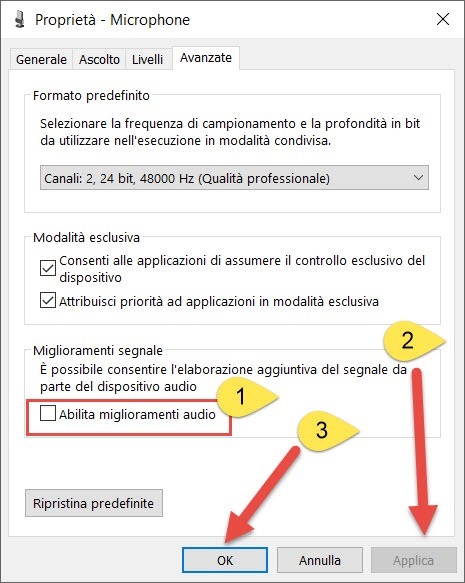
Nella scheda Avanzate occorre deselezionare Abilita miglioramenti audio, nel caso fosse selezionato il quadratino di controllo. Si va su Applica quindi su OK.
Per aprire il software di Conexant Audio, si clicca sul pulsante Start quindi si digita SmartAudio. Si clicca sulla applicazione omonima che apparirà nei risultati di ricerca. Avrà una interfaccia con quattro schede.
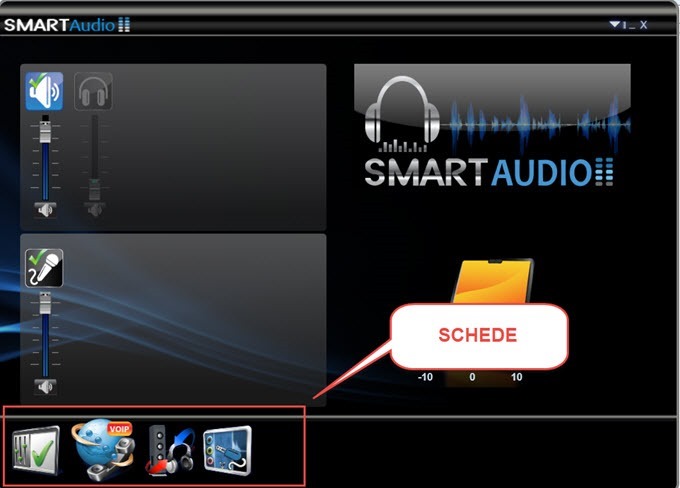
Nella scheda del Mixer ci sono i cursori per il volume di casse, cuffie e microfono. La seconda scheda è il VoIP.

Se non si utilizza il VoIP va scelta Registrazione Vocale. Nel mio caso era la impostazione di default e questo mi procurava dei problemi nella registrazione di screencast simultanei da microfono e da casse audio. Le altre due schede sono Direttore audio in cui scegliere Classic o Multi-Stream, e Configurazione jack, in cui si sceglie se il jack è quello di una cuffia, di una auricolare, di un microfono esterno o Line in analogico.
Dopo queste modifiche l'audio dei computer che utilizzano il driver Conexant non dovrebbe avere problemi.


grazie mi è stato utilissimo ciò che hai scritto. Avevo identico problema con il microfono dopo gli aggiornamenti di Windows 10. Anche io Lenovo...
RispondiEliminaLa ringrazio per la dritta, anche se nel mio caso ho dovuto aggiornare smartaudio , sempre da gestione dispositivi e finalmente posso registrare audio in ingresso da fonti esterne
RispondiElimina